todesk提供了多种便利功能,让大家可以随心所欲的进行远程控制电脑,从而进行更好的操作,而我们在控制远程电脑的时候,远程电脑中的墙纸可能会遮挡自己的视线,不能让自己更好的进行控制和操作,那么我们可以在ToDesk中将删除被控端电脑墙纸功能启用,那么当你通过ToDesk进行远程控制电脑的时候,那么被控端的电脑墙纸就会被自动的删除,操作方法是很简单的,下方是关于如何使用ToDesk删除被控端电脑墙纸的具体操作方法,如果你需要的情况下可以看看方法教程,希望对大家有所帮助。
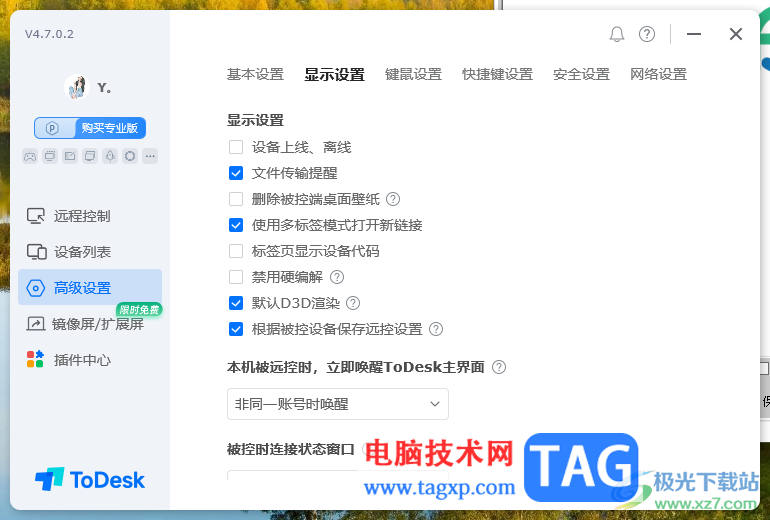
1.直接在电脑中找到ToDesk远程控制软件,将该软件通过鼠标左键进行双击之后打开操作页面。
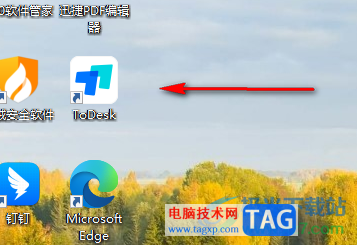
2.这时候就可以在打开的主页面中进行相应的操作了,将左侧的【高级设置】选项卡点击打开。
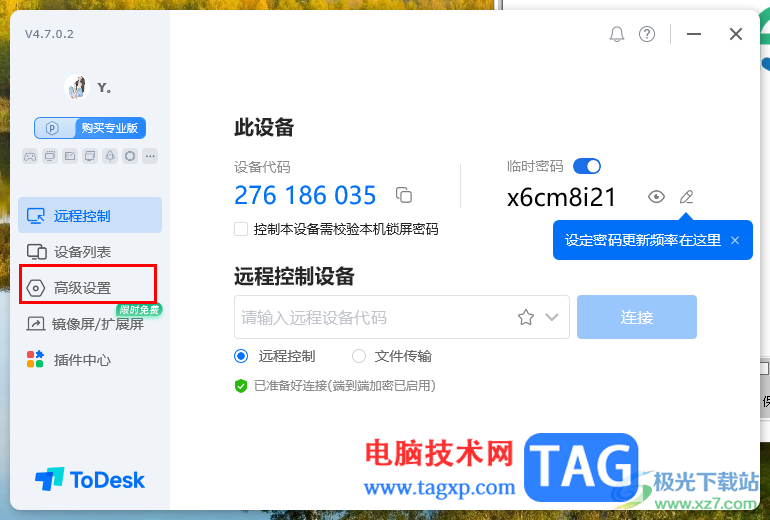
3.那么就会马上打开一个新的页面窗口,在右侧打开的页面中有一个【显示设置】的菜单选项,将该选项点击展开。
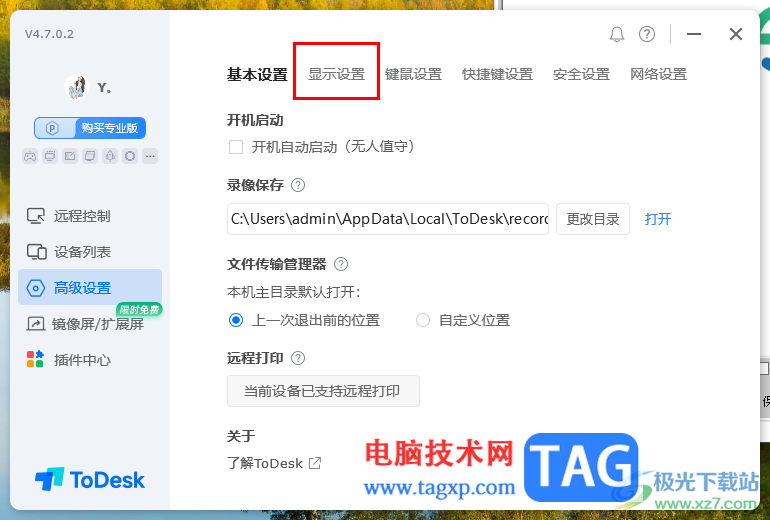
4.随后你可以看到在先显示设置的下方有一个【删除被控端桌面壁纸】选项,该选项是没有被勾选上的。
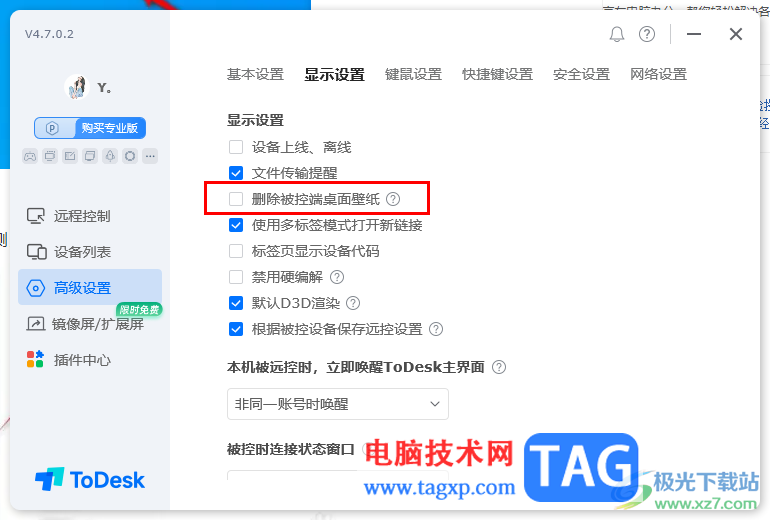
5.因此我们需要将该选项点击勾选启用,之后你再进行远程控制电脑的时候,那么被控电脑上的壁纸就会被自动的删除,从而更好的操作自己需要的内容。
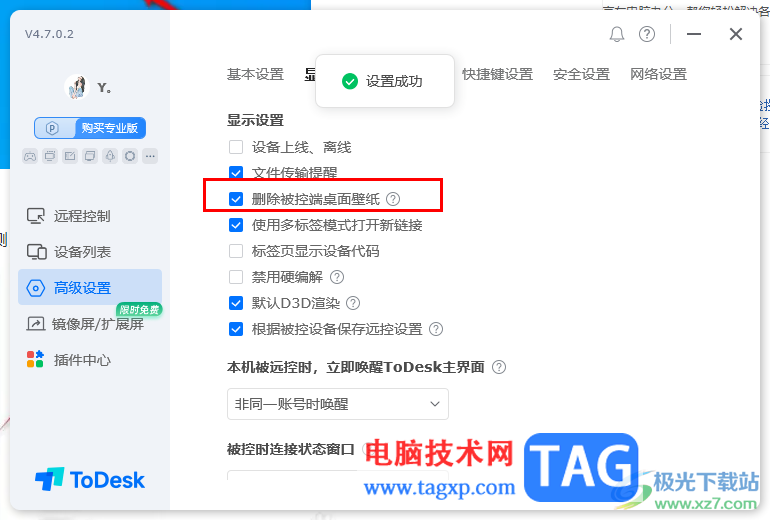
以上就是关于如何使用ToDesk删除远程电脑壁纸的具体操作方法,很多小伙伴在使用ToDesk进行控制远程电脑的时候,发现远程电脑的壁纸总是花里胡哨的,操作起来不清晰,那么就可以将删除被控端电脑壁纸功能启用即可删除壁纸,从而可以让自己更好的操作电脑,感兴趣的话可以操作试试。
 如何解锁被锁定的硬盘:我该如何恢复对
如何解锁被锁定的硬盘:我该如何恢复对
在日常使用中,硬盘有时会由于意外情况被锁定,这让很多用户......
 《云顶之弈》12.12b更新了什么?12.12b更新
《云顶之弈》12.12b更新了什么?12.12b更新
s7新赛季已经上线了一段时间了,玩家们也对这个新赛季的棋子......
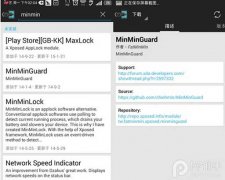 安卓手机软件中的广告有效去除方法
安卓手机软件中的广告有效去除方法
许多安卓手机用户都会发现,每次安装安卓手机软件时,都会弹......
 罗布乐思棉花糖怎么获得?
罗布乐思棉花糖怎么获得?
罗布乐思棉花糖怎么获得棉花糖流程是什么罗布乐思是近期上线......
 打印机连接设置指南:打印机无法连接怎
打印机连接设置指南:打印机无法连接怎
打印机在日常生活中发挥着重要作用,然而有时我们会遇到打印......
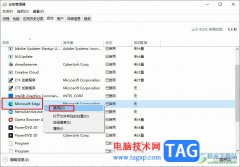
Edge浏览器是很多小伙伴都在使用的一款便捷浏览器,在这款浏览器中我们可以快速的进入各种网站,提高网页开启速度。有的小伙伴在使用Edge浏览器的过程中可能会遇到浏览器窗口关不掉的情...
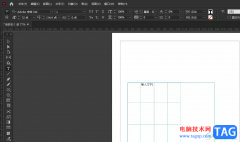
InDesign是一款专业的页面设计和出版软件,它可以用于设计各种出版物或是印刷品,例如用户可以用来设置杂志、报纸、海报回事宣传册等,总之InDesign软件能够很好的满足用户的创建需求,当...

MathType提供了不少功能哦,编辑公式时很方便的。那么操作过程里,若想同时输入上下标的话,应该如何操作呢?详细内容如下讲述。...

有的用户使用迅雷下载资源的时候,速度非常慢,会是0kb,该怎么办呢?今日小编就向大家介绍迅雷下载速度0kb的解决办法,还不会的朋友可以来看看这篇文章哦,相信通过学习本篇教程,会对...

使用Typora怎么打开markdown文档呢?想必有的朋友还不太清楚,那么今天小编就将Typora打开markdown文档方法分享如下,大家一起来看看吧。...

GeoGebra几何画板是一款非常好用的软件,很多小伙伴都在使用。如果我们想要在GeoGebra几何画板中显示或者隐藏背景网格,小伙伴们知道具体该如何进行操作吗,其实操作方法是非常简单的,只...

最近很多新手朋友表示自己使用maya却还不会打开BVH数据,为此,今天小编在这里就专门分享了maya打开BVH数据的方法哦,一起来看看吧。...
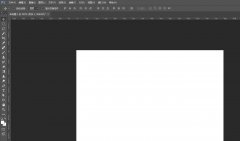
有时候使用ps时,因实际需求要画椰子简笔画图形怎么办呢?别急,下文就是ps椰子汁图标的设计方法的方法介绍.,一起看看去吧。...

手机的出现给用户的日常生活带来了许多的好处,能够很好的让用户避免许多没有必要的麻烦,同时能够给用户带来许多的便利,因此手机成为了用户日常生活中必备的设备,当用户在众多的手...

最近有朋友反映,自己在使用浩辰CAD看图王的过程中,遇到了文件无法打印这种情况,该怎么办呢?下面小编就为大家带来了浩辰CAD看图王文件无法打印解决办法哦,希望可以帮助到大家哦。...
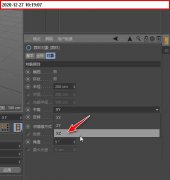
大家都知道c4d是一个专业的三维设计工具,用户可以在其中绘制各种想要的图形,一些用户想在c4d中制作圆柱体如何操作呢?今天给大家讲的是c4d制作圆柱体的方法技巧,希望能够帮助到大家呢...
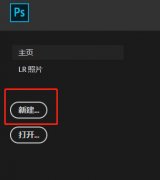
怎么用ps画键盘?下面是小编介绍的用ps绘制精致的键盘教程,有需要的小伙伴一起来下文看看吧,希望可以帮助到大家!...
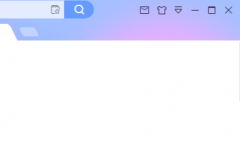
近日有一些小伙伴咨询小编关于迅雷X怎样开启eMule下载呢?下面就为大家带来了迅雷X设置接管eMule下载的具体方法,有需要的小伙伴可以来了解了解哦。...
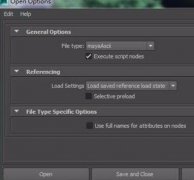
maya软件有许多优点,深受用户喜爱,而今天笔者就讲解maya低版本打开高版本的详细步骤,一起来看看maya低版本打开高版本的操作教程吧,相信会有帮助哦。...
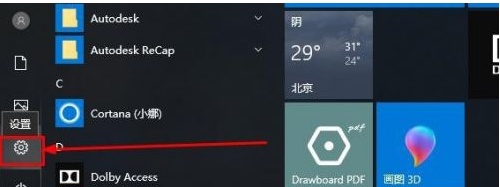
电脑怎么刷系统呢?电脑刷系统其实就是重装系统、初始化系统.很多人会在手机上刷系统,但是却不知道电脑怎么刷系统.那么电脑如何刷系统呢?接下来本文就为大家带来了电脑刷系统的方法....